Un script de courriel de 8x8 Contact Center utilise les renseignements contenus dans un message électronique pour acheminer le message vers une ou plusieurs files d’attente de messagerie électronique. Utilisez le 8x8 Configuration Manager pour créer des scripts de courriel.
La procédure suivante illustre comment combiner les objets de script de courriel de 8x8 Contact Center avec les fonctionnalités de flux de commande des objets de script :
- Supprimer les messages électroniques qui contiennent des virus
- Inspecter la ligne d’objet d’un message électronique
- Acheminer les messages électroniques vers les files d’attente
- Insérer des objets d’interruption de traitement dans les scripts de courriel
- Activer un canal de messagerie
Avant de commencer
La procédure décrite dans cette rubrique suppose que vous avez utilisé le 8x8 Configuration Manager pour créer au moins une file d’attente de messagerie électronique. Pour en savoir plus sur la création de files d’attente de messagerie électronique, consultez la rubrique Créer des files d’attente de messagerie électronique.
Pratique exemplaire : avant de modifier un script de 8x8 Contact Center, désactivez le canal de messagerie.
Pour désactiver le canal de messagerie :
- À partir du Menu de configuration, ouvrez Canaux.
- Accédez à l’onglet Courriel.
- Trouvez le canal souhaité, puis cliquez sur
 .
. - Dans l’onglet Propriétés, décochez la case Ce canal est activé.
- Cliquez sur Enregistrer.
Pour en savoir plus sur les propriétés des canaux de messagerie, consultez la rubrique Configurer les propriétés du canal de messagerie.
Si votre serveur de messagerie ne fournit pas de protection contre les virus de messagerie, incluez l’objet de script Vérifier les virus en tête de tous vos scripts de courriel pour aider à protéger votre centre d’appels contre les messages électroniques malveillants.
Remarque : Si votre serveur est déjà protégé contre les virus de messagerie, n’utilisez pas l’objet Check Virus (vérifier les virus).
Pour inspecter les messages électroniques afin de détecter les virus :
- À partir du Menu de configuration, ouvrez Scripts.
- Accédez à l’onglet Courriel.
- Trouvez le script souhaité, puis cliquez sur
 .
. - Dans l’onglet Script, cliquez sur Acheminement des courriels, puis sur Ajouter.
- Dans la liste de sélection Insert object, sélectionnez Vérifier les virus.
- Saisissez une balise dans le champ Balise d’objet, comme <CV01>, et cliquez sur OK.
Le 8x8 Configuration Manager ajoute l’objet de script Vérifier les virus au script. L’objet de script Vérifier les virus contient les points de sortie étiquetés Infecté et Pas infecté. - Supprimez tous les messages électroniques infectés par des virus :
- Sous l’objet de script Vérifier les virus, cliquez sur Ajouter à côté d’Infecté.
- Dans la liste de sélection Insert object, sélectionnez Supprimer le courriel.
- Saisissez une balise dans le champ Étiquette d’objet, comme <Supprimer les messages infectés>, et cliquez sur OK.
Utilisez les mêmes principes de conception de script pour incorporer les objets Vérifier les pourriels et Vérifier l’inondation dans un script de courriel.
Utilisez le script Vérifier l’objet dans le script de courriel pour vérifier la présence d’une chaîne de caractères particulière dans l’objet des messages électroniques entrants.
Pour inspecter la ligne d’objet d’un message électronique :
- Dans l’exemple ci-dessus, cliquez sur Ajouter à côté de Pas infecté.
- Dans la liste de sélection Insert object, sélectionnez Vérifier l’objet.
- Saisissez une balise dans le champ Étiquette d’objet, comme <CS01>.
- Dans la liste Sélectionner l’opérateur, choisissez Contient.
- Dans la zone de saisie de texte Motif, tapez <ADV>.
- Décochez les options Utiliser le motif comme expression régulière étendue POSIX et Neutraliser la comparaison.
- Sélectionnez Sensible à la casse.
- Cliquez sur OK.
Le 8x8 Configuration Manager insère l’objet de script Vérifier l’objet sous Pas infecté.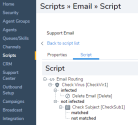
Utilisez les résultats de comparaison renvoyés par l’objet Vérifier l’objet pour acheminer les messages électroniques.
Pour utiliser les résultats de l’objet Vérifier l’objet pour acheminer le message :
- Supprimez les messages électroniques qui contiennent une certaine chaîne, comme <ADV>, dans la zone d’objet.
- Sous Vérifier l’objet, cliquez sur [Ajouter] à côté de Correspond.
- Sélectionnez Supprimer le courriel dans la liste Insérer un objet.
- Saisissez une étiquette dans le champ Étiquette d’objet, comme <DelADV>, et cliquez sur OK.
Le script de courriel supprime tous les messages électroniques entrants qui contiennent <ADV> Dans la ligne d’objet.
- Tous les messages qui ne contiennent pas <ADV> Dans la zone d’objet sont acheminés vers une file d’attente de messagerie électronique.
- Sous Vérifier l’objet, cliquez sur [Ajouter] à côté de Ne correspond pas.
- Sélectionnez Renvoyer à la file d’attente dans la liste Insérer un objet.
- Saisissez une étiquette dans le champ Étiquette d’objet, comme <EmailQ01>.
- Dans la liste Sélectionner la file d’attente, choisissez une file d’attente de messagerie électronique.
- Dans la zone Nombre maximal de courriels en attente, tapez <100>, puis cliquez sur OK.
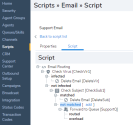
- Si le message ne dépasse pas la valeur précisée dans la zone Nombre maximal de courriels en attente, cessez le traitement du script :
- Sous Renvoyer à la file d’attente, cliquez sur Ajouter à côté de [Ajouter].
- Sélectionnez Cesser le traitement dans la liste Insérer un objet.
- Saisissez une étiquette dans le champ Étiquette d’objet, et cliquez sur OK.
Après avoir acheminé le message, le script s’arrête.
- Si le message dépasse la valeur précisée dans la zone Nombre maximal de courriels en attente dans la file d’attente de messagerie électronique, alors le courriel est envoyé dans une file d’attente de surcharge :
- Sous Renvoyer à la file d’attente, cliquez sur [Ajouter] à côté d’Surcharge.
- Sélectionnez Renvoyer à la file d’attente dans la liste Insérer un objet.
- Saisissez une étiquette dans le champ Étiquette d’objet.
- Entrez le nombre maximal de courriels en attente dans la zone Nombre maximal de courriels en attente.
- Cliquez sur OK.
Utilisez l’objet de script Renvoyer à la file d’attente pour préciser une file d’attente secondaire qui reçoit les messages dépassant le paramètre du nombre maximal de courriels en attente dans la file d’attente principale. - Cliquez sur Enregistrer pour enregistrer votre script.
La procédure décrite dans la rubrique Acheminer des messages électroniques vers les files d’attente illustre l’utilisation de l’objet de script de courriel Cesser le traitement pour mettre fin à l’exécution d’un script de courriel.
Insérez des objets Cesser le traitement à tous les endroits où vous souhaitez que le script s’arrête. Ce faisant, vous vous assurez que le script se comporte toujours comme prévu.
Suivez la procédure décrite dans cette rubrique pour activer un canal de messagerie et exécuter le script de courriel du canal.
Pour activer le canal de messagerie :
- À partir du Menu de configuration, ouvrez Canaux.
- Accédez à l’onglet Courriel.
- Trouvez le script souhaité, puis cliquez sur
 .
. - Dans l’onglet Propriétés, sélectionnez Ce canal est activé.
- Cliquez sur Enregistrer.
8x8 Contact Center met en service le canal de messagerie et le script connexe.
Vous pouvez maintenant envoyer des messages d’essai sur le canal de messagerie pour valider le fonctionnement du script Pour en savoir plus sur les propriétés des canaux de messagerie, consultez la rubrique Configurer les propriétés du canal de messagerie.